Garmin Marine Wi-Fi Adapter Kit Instructions [es]
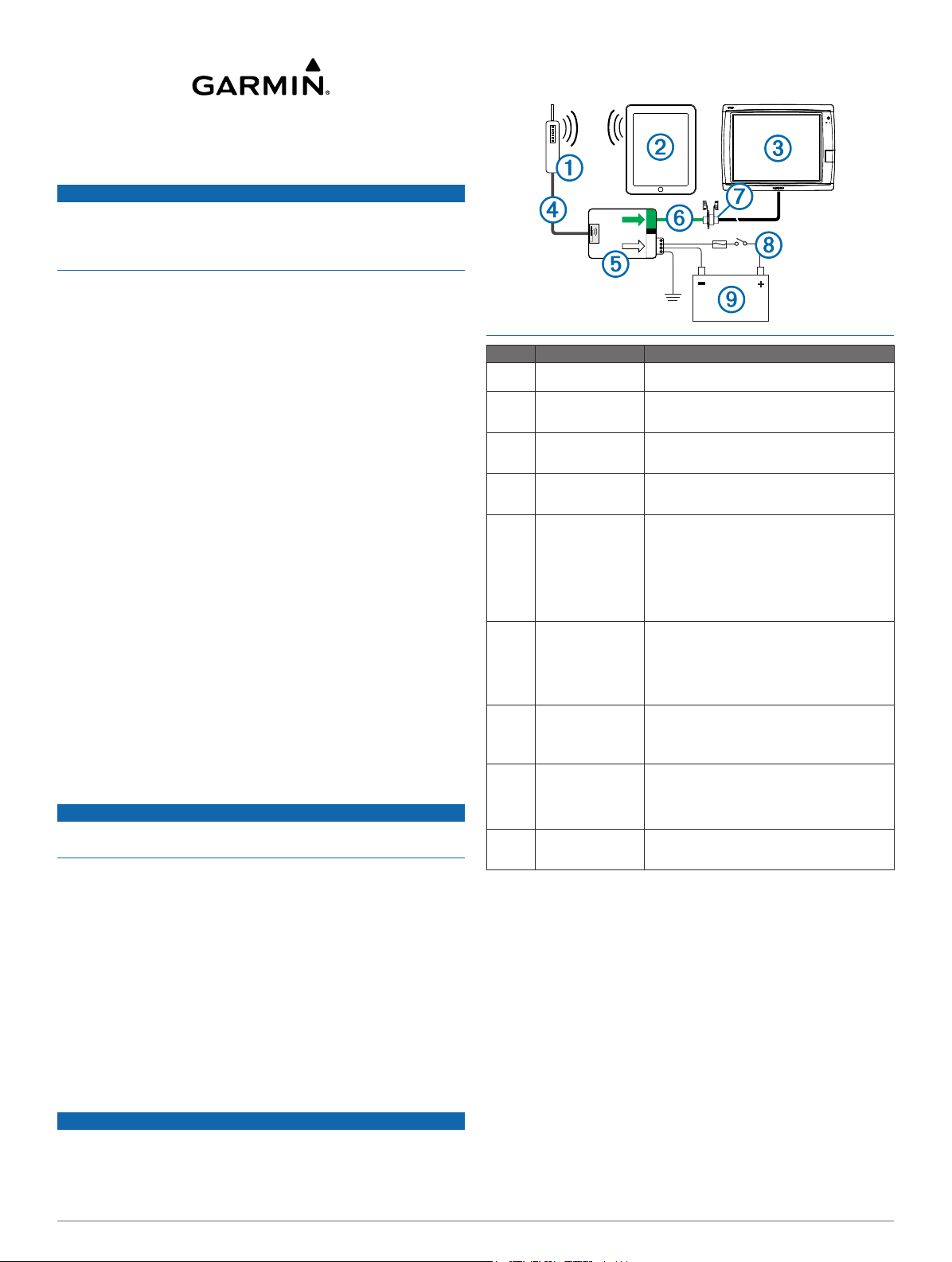
Instrucciones para el kit de adaptador
Wi-Fi
NOTIFICACIÓN
Lee todas las instrucciones sobre la instalación y configuración
antes de continuar. Si tienes dificultades, ponte en contacto con
el departamento de asistencia de Garmin® en www.garmin.com
/support.
Componentes necesarios
• Incluidos:
◦ Ubiquiti™ PicoStation™ M2 HP configurado por Garmin.
Visita http://buy.garmin.com para obtener más
información.
◦ Un inyector PoE para proporcionar alimentación a
PicoStation
NOTA: se incluye un inyector PoE de CA y un inyector
PoE de CC para una mayor comodidad. Solo debes
utilizar uno de los dos al instalar PicoStation.
◦ Un cable y un fusible para conectar el inyector PoE
mediante CC a la alimentación
◦ Un cable Ethernet blindado de color gris
◦ Un cable Ethernet blindado especial de color verde
◦ Un acoplador de red náutica Garmin
◦ Un cable de red náutica Garmin
• No incluidos:
◦ Un plotter de Garmin compatible con la actualización de
firmware más reciente (incluida en la tarjeta SD del kit).
Consulta el manual del usuario del plotter para obtener
más información sobre cómo actualizar el firmware del
plotter a través de la tarjeta SD.
◦ Dispositivo Apple® iOS® o Android™ con la aplicación
Garmin correspondiente instalada
Instalación de PicoStation en una embarcación
NOTIFICACIÓN
Tanto PicoStation como el inyector PoE deben instalarse en un
lugar seco.
Monta PicoStation en la embarcación.
1
Monta el inyector PoE en la embarcación.
2
Conecta el inyector PoE a la alimentación según se indica
3
en el diagrama del cableado.
Conecta el inyector PoE a PicoStation y al plotter según se
4
indica en el diagrama del cableado.
Aplica masilla de calafateo de silicona para uso náutico
5
donde sea necesario para sellar los orificios para pasar el
cable y los huecos del panel.
Distancia de seguridad de la brújula
10 cm (4 pulg)
Diagrama del cableado
NOTIFICACIÓN
La conexión incorrecta del inyector PoE puede ocasionar daños
a los dispositivos de la red náutica Garmin. El cable Ethernet
blindado de color gris debe conectarse desde el puerto
PicoStation a Ubiquiti PicoStation y el cable Ethernet blindado
verde debe conectarse desde el puerto Garmin Network a un
dispositivo de la red náutica Garmin.
Número Dispositivo Tipo de conexión
À
Á
Â
Ã
Ä
Å
Æ
Ç
È
Ubiquiti PicoStation Se conecta al puerto PicoStation Ä a través del
Dispositivo iOS de
Apple o dispositivo
Android
Plotter compatible
con la red náutica
Garmin
Cable Ethernet
blindado de color
gris
Inyector PoE Proporciona energía a PicoStation a través de
Cable Ethernet
blindado de color
verde
Acoplador de cable
de red náutica
Conexiones de
cables de CC
Fuente de
alimentación de
12-24 V de CC.
cable Ethernet blindado gris.
Se conecta a À de forma inalámbrica.
Se conecta al puerto Garmin Network
mediante un cable de red náutica Garmin, el
cable Ethernet blindado verde y el acoplador Æ.
Se conecta al puerto PicoStation Ä y a
PicoStation.
un cable Ethernet.
NOTA: el cable Ethernet blindado de color gris
conectado al puerto PicoStation solo debe estar
conectado a PicoStation. El cable Ethernet
blindado de color verde conectado al puerto
Garmin Network solo debe estar conectado a la
red náutica Garmin.
Une el elemento Ä al  a través del Æ.
NOTA: no utilices este cable para conectar
directamente el elemento número Ä al  a
menos que la red náutica se haya instalado al
completo en una ubicación que no esté a la
intemperie.
Conecta el cable Ethernet blindado de color
verde a un cable de la red náutica Garmin.
NOTA: es necesario que el acoplador garantice
una conexión resistente al agua para tu plotter.
Consulta el tema Especificaciones sobre la
conexión de CC del inyector PoE
(Especificaciones sobre la conexión de CC del
inyector PoE) para obtener instrucciones de
cableado detalladas.
Ä
Especificaciones sobre la conexión de CC del inyector PoE
El inyector PoE debe estar conectado correctamente a la
batería de la embarcación para proporcionar alimentación al
dispositivo conectado. Ten en cuenta las siguientes
especificaciones a la hora de conectar el inyector PoE a la
batería.
• Si es necesario alargar los cables de alimentación y tierra,
utiliza cable de 24 AWG (0,20 mm²) o más largo.
• La tensión de entrada positiva (VIN+) debe conectarse a
través de un fusible de 1 A.
• Hay dos puertos VIN+ positivos en el inyector PoE.
◦ Para encender el dispositivo, es necesario que uno de los
puertos VIN+ esté conectado al terminal positivo de la
batería. Puede concertarse cualquier puerto.
◦ El puerto VIN+ que no se utilice podrá emplearse para
conectar una fuente de alimentación adicional, como una
de refuerzo o de seguridad (opcional).
Enero de 2014
190-01504-73_0D Impreso en EE. UU.
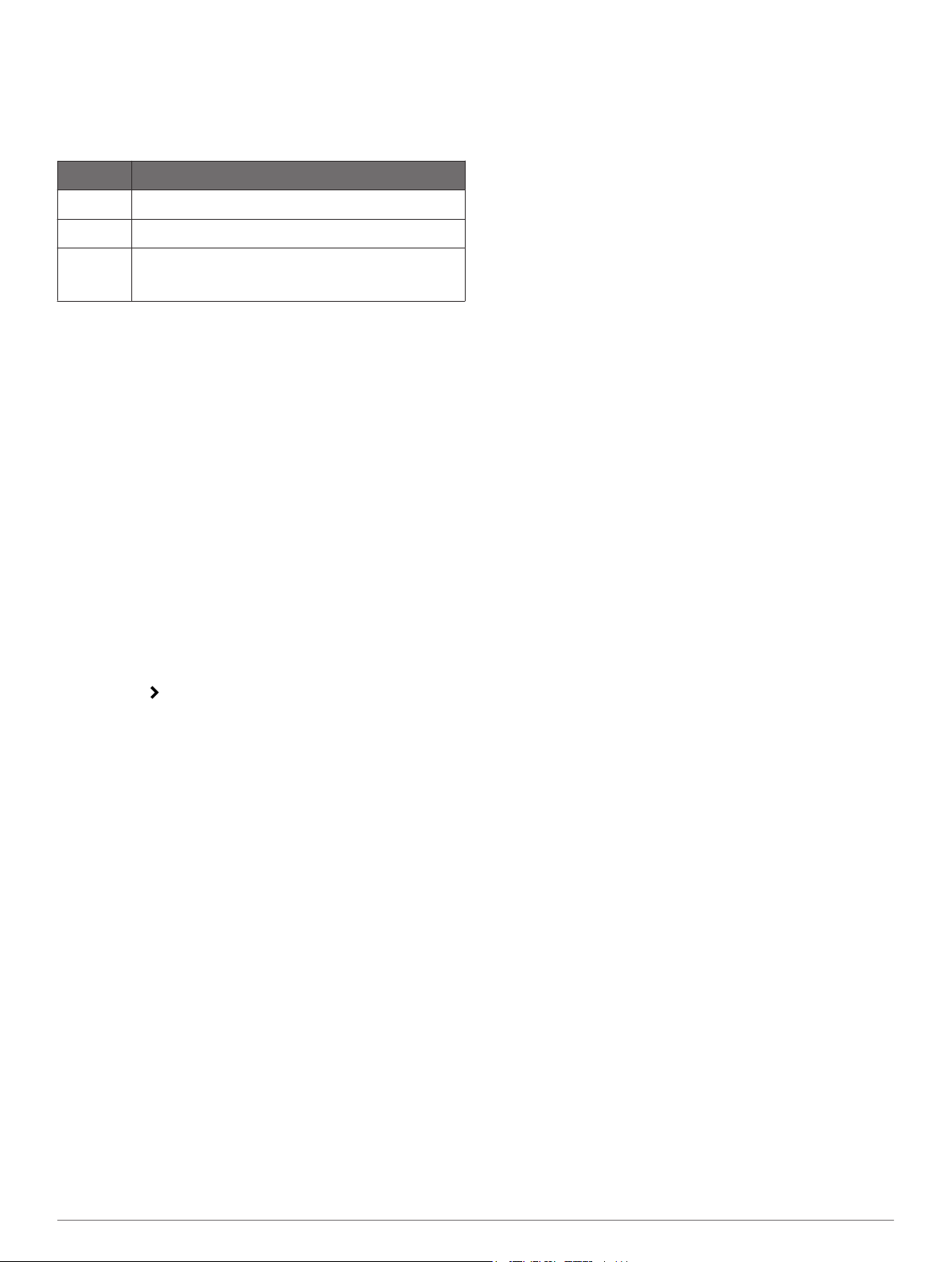
• No es necesario conectar el puerto de la toma de tierra (FG),
ya que en la mayor parte de las instalaciones, el dispositivo
no necesitará ninguna toma de tierra adicional al bastidor. Si
se produce alguna interferencia, puede conectarse el puerto
FG a la toma de tierra al agua de la embarcación para
intentar evitar que suceda.
Nombre del
puerto
VIN+ Tensión de entrada positiva. Hay dos puertos disponibles,
VIN- Tensión de entrada negativa. Los dos puertos VIN+ comparten
FG Toma de tierra. En la mayor parte de las instalaciones este puerto
Función
aunque solo se debe conectar uno.
este puerto para la conexión de tensión negativa.
no es necesario. La conexión de tensión negativa no debe
realizarse a través de este puerto. El puerto VIN- es el que debe
usarse para las conexiones de tensión de entrada negativa.
Especificaciones de conexión de dispositivos iOS de Apple y Android
• Cada PicoStation está configurado con un SSID único y una
clave WPA previamente compartida (contraseña). Consulta
la etiqueta de la caja del dispositivo para ver el SSID y la
clave WPA previamente compartida.
• Primero debes descargar e instalar la aplicación náutica de
Garmin en tu dispositivo Apple de iOS o Android para poder
establecer la comunicación con la red náutica Garmin.
Conexión de un dispositivo iOS de Apple a un plotter de la serie 7000 o anterior
Para poder conectar un dispositivo iOS de Apple a un plotter de
la serie 7000 o anterior, primero debes configurar la dirección
IP para que el dispositivo se conecte a PicoStation.
NOTA: los siguientes procedimientos solo se aplican a la
conexión de un dispositivo iOS de Apple a un plotter de la serie
7000 o anterior.
En el dispositivo iOS de , abre Ajustes y selecciona Wi-Fi.
1
Selecciona tu dispositivo PicoStation SSID e introduce la
2
contraseña.
Selecciona junto a tu dispositivo PicoStation SSID.
3
Selecciona Estática.
4
Introduce 172.16.1.10 en el campo para la dirección IP.
5
NOTA: si vas a conectar más de un dispositivo iOS de ,
puedes introducir varias direcciones IP, separadas por
coma. Debes cambiar el último número de cada dirección IP
adicional a un número que sea mayor que 10 pero menor
que 255. Por ejemplo: 172.16.1.20, 172.16.1.30, etc.
Introduce 255.255.0.0 en el campo Máscara de subred.
6
La máscara de subred debe ser la misma para todos los
dispositivos.
Selecciona Redes Wi-Fi para guardar la configuración y
7
salir.
Repite los pasos 1 a 7 para conectar dispositivos iOS
8
adicionales.
Conexión de un dispositivo iOS de Apple o un dispositivo Android a un plotter de la serie 8000 o posterior
NOTA: los siguientes procedimientos solo se aplican a la
conexión de un dispositivo iOS de Apple o Android a un plotter
de la serie 8000 o posterior.
En el dispositivo iOS o Android, abre Ajustes y selecciona
1
Wi-Fi.
Selecciona tu dispositivo PicoStation SSID e introduce la
2
contraseña.
Repite los pasos 1-2 para conectar dispositivos iOS o
3
Android adicionales.
Comprobación del dispositivo iOS o Android y configuración del punto de acceso
En el dispositivo iOS o Android, abre la aplicación náutica
1
Garmin.
Selecciona una opción:
2
• En un plotter de la serie 7000 o anterior, selecciona
Configurar > Comunicaciones > Red náutica.
• En un plotter de la serie 8000 o posterior, selecciona
Configuración > Centro de comunicaciones > Red
náutica.
Selecciona una opción:
3
• Si tu dispositivo móvil aparece en la lista de los
dispositivos de redes náuticas conectadas en el plotter,
quiere decir que tu PicoStation está instalado
correctamente, que el dispositivo está configurado de
forma adecuada y que la aplicación náutica Garmin
puede comunicarse con tu red náutica Garmin.
• Si tu dispositivo móvil no aparece en el plotter, sigue los
pasos de solución de problemas que aparecen en estas
instrucciones (Solución de problemas).
Solución de problemas
Si tu dispositivo iOS o Android no está conectado a la red
náutica Garmin, lleva a cabo estos procedimientos de solución
de problemas.
Solución de problemas de plotter de la serie 7000 o anterior con dispositivos iOS de Apple
• Es posible que el dispositivo iOS no esté conectado a
PicoStation. Cuando está conectado correctamente, el SSID
de PicoStation aparece en la lista de redes Wi-Fi del
dispositivo.
◦ Es posible que el dispositivo iOS no esté configurado
correctamente. Consulta Conexión de un dispositivo iOS
de Apple a un plotter de la serie 7000 o anterior para
obtener instrucciones sobre cómo configurar el
dispositivo.
◦ Es posible que PicoStation no esté instalado
correctamente. Cuando está conectado correctamente, la
luz de PicoStation aparece encendida. Consulta
Diagrama del cableado para obtener instrucciones sobre
cómo instalar y conectar PicoStation.
• Si el dispositivo está conectado a PicoStation pero no
aparece en el plotter, es posible que el plotter no esté
conectado a la red náutica Garmin.
• Si has comprobado que PicoStation está instalado
correctamente, el dispositivo móvil está configurado como
corresponde y tu dispositivo no aparece en el plotter, puedes
ponerte en contacto con el departamento de asistencia de
Garmin para obtener ayuda.
Solución de problemas de plotter de la serie 8000 o posterior con dispositivos iOS de Apple
• Es posible que el dispositivo iOS no esté conectado a
PicoStation. Cuando está conectado correctamente, el SSID
de PicoStation aparece en la lista de redes Wi-Fi del
dispositivo.
◦ Es posible que PicoStation no esté instalado
correctamente. Cuando está conectado correctamente, la
luz de PicoStation aparece encendida. Consulta
Diagrama del cableado para obtener instrucciones sobre
cómo instalar y conectar PicoStation.
• Si el dispositivo está conectado a PicoStation pero no
aparece en el plotter, es posible que el plotter no esté
conectado a la red náutica Garmin.
• Si has comprobado que PicoStation está instalado
correctamente, el dispositivo móvil está configurado como
corresponde y tu dispositivo no aparece en el plotter, puedes
2
